Artikel ini akan mencantumkan berbagai utilitas untuk melakukan benchmark CPU dan stress test pada sistem Anda. Meskipun banyak dari aplikasi ini juga menyediakan opsi untuk menguji komponen perangkat keras lainnya, artikel ini hanya akan berfokus pada pengujian CPU.
HardInfo (Hanya Tolok Ukur)
Informasi Keras adalah utilitas grafis untuk Linux yang menampilkan informasi tentang berbagai komponen perangkat keras di PC Anda seperti prosesor, modul RAM, sensor, hard drive, dan sebagainya. Ini juga mendukung mengekspor laporan terperinci tentang sistem Anda dalam format txt atau html sehingga Anda dapat membaginya dengan teman-teman Anda, membandingkannya dengan sistem lain atau menggunakannya untuk tujuan debugging.
Selain menampilkan informasi umum tentang sistem Anda, HardInfo menyediakan beberapa alat benchmark untuk mengukur kinerja perangkat keras Anda. Sejauh menyangkut benchmarking CPU, ini mencakup lima metode: CPU Blowfish, CPU CryptoHash, CPU Fibonacci, CPU N-Queens dan CPU Zlib.
Untuk menginstal HardInfo di Ubuntu, jalankan perintah di bawah ini:
$ sudo apt install hardinfoUntuk menjalankan benchmark CPU, klik metode benchmark apa pun di bawah bagian "Tolok Ukur", seperti yang ditunjukkan pada tangkapan layar di bawah ini.
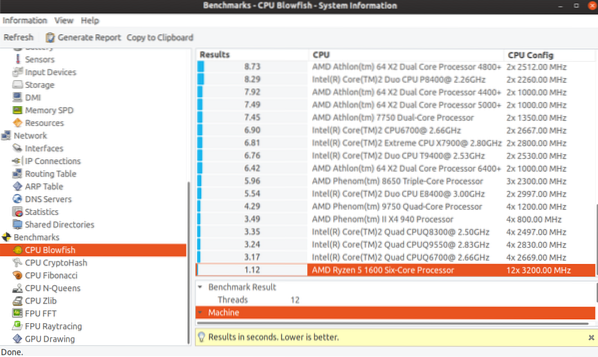
Setelah benchmark selesai, HardInfo akan memberi tahu Anda apakah skor yang lebih rendah atau lebih tinggi lebih baik. Ini juga menampilkan skor untuk CPU yang dibuat oleh vendor lain untuk perbandingan yang mudah.
Sysbench (Hanya Tolok Ukur)
Sysbench, seperti namanya, adalah aplikasi baris perintah untuk menjalankan benchmark di sistem Anda. Ditulis dalam Lua, Sysbench terutama ditujukan untuk melakukan benchmarking basis data. Namun itu termasuk opsi untuk menguji CPU, memori, dan throughput file juga.
Untuk menginstal Sysbench di Ubuntu, jalankan perintah di bawah ini:
$ sudo apt install sysbenchUntuk memulai benchmark menggunakan Sysbench, jalankan perintah berikut:
$ sysbench cpu --threads=2 runDimana:
- "cpu" adalah jenis tes
- "utas" adalah jumlah utas yang dibuat oleh sysbench untuk melakukan pembandingan multi-utas
Anda dapat menggunakan sakelar baris perintah lain untuk menyesuaikan perilaku benchmark. Rincian lebih lanjut tentang opsi ini dapat ditemukan sini.

Setelah tes selesai, Anda dapat menggunakan variabel "peristiwa per detik" untuk mengukur kinerja CPU Anda. Sayangnya tidak seperti HardInfo, Sysbench tidak memberikan hasil benchmark dari model CPU lain yang dibuat oleh berbagai vendor perangkat keras di luar sana. Jika Anda memiliki banyak komputer, Anda dapat menjalankan tes pada keduanya dan kemudian membandingkan angkanya. Semakin tinggi jumlah peristiwa per detik, semakin baik kinerja CPU.
Stres (Hanya Tes Stres)
Menekankan adalah utilitas baris perintah sederhana untuk melakukan tes stres input-output CPU, memori, dan disk.
Anda dapat menginstal stres di Ubuntu dengan menjalankan perintah berikut:
$ sudo apt install stresPerhatikan bahwa Stres tidak akan menjalankan tes benchmark apa pun di sistem Anda, melainkan akan secara konsisten memalu CPU dan membuatnya berjalan pada 100%. Anda disarankan untuk menutup semua aplikasi yang sedang berjalan sebelum melakukan tes. Menjalankan Stres untuk waktu yang lebih lama dapat membuat sistem crash dan Anda mungkin perlu melakukan hard reboot untuk memulihkan sistem.
Anda dapat memulai tes stres dengan menjalankan perintah di bawah ini di mana "cpu" mengacu pada jumlah utas yang digunakan untuk melakukan tes. Untuk menghentikan tes kapan saja, tutup terminal atau tekan

Saya menggunakan Stress secara ekstensif ketika saya membuat PC baru untuk diri saya sendiri setahun yang lalu. Ini sangat membantu saya dalam mengubah kecepatan kipas di BIOS untuk meningkatkan pendinginan.
Stress-ng (Hanya Tes Stres)
Stres-ng adalah implementasi terbaru dari alat Stres yang disebutkan di atas. Ini jauh lebih maju dan mencakup ratusan tes untuk membebani sistem Anda.
Anda dapat menginstal Stress-ng di Ubuntu dengan menjalankan perintah di bawah ini:
$ sudo apt install stress-ngPerhatikan bahwa peringatan yang disebutkan di atas juga berlaku untuk alat ini. Menjalankan stres-ng untuk waktu yang lama dapat membekukan sistem Anda sehingga dapat dipulihkan hanya melalui reboot keras.
Anda dapat memulai tes stres-ng dengan menjalankan perintah di bawah ini di mana "cpu" mengacu pada jumlah utas yang digunakan untuk melakukan tes. Untuk menghentikan tes kapan saja, tutup terminal atau tekan
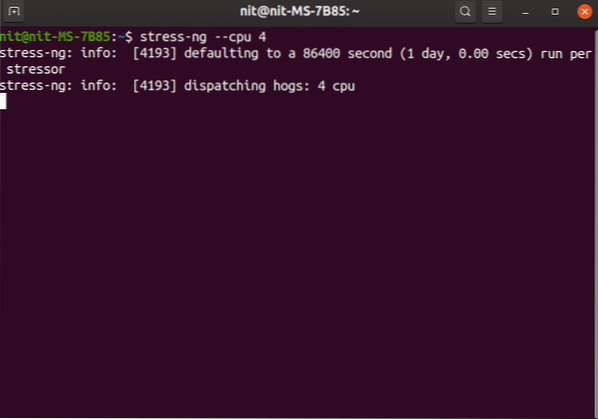
Menjalankan perintah di atas akan menjalankan sekitar 70 tes CPU secara berurutan. Namun, Anda dapat menjalankan semua tes ini secara paralel dengan menjalankan perintah di bawah ini:
$ stres-ng --cpu 4 --semuaDimungkinkan untuk menyesuaikan perintah menggunakan banyak sakelar baris perintah lainnya, tetapi menjelaskan semuanya di sini berada di luar cakupan artikel ini. Anda dapat menjelajahi opsi ini dari sini.
S-tui (Hanya Tes Stres)
S-tui adalah monitor sumber daya CPU yang menggunakan antarmuka grafis berbasis terminal untuk menampilkan data dan grafik.
Ini mendukung pengujian stres CPU menggunakan aplikasi Stres yang tercantum di atas sambil memberi Anda pandangan mata burung yang bagus tentang berbagai parameter CPU seperti frekuensi, suhu, dan pemanfaatan.
S-tui dapat diinstal di Ubuntu dengan menjalankan perintah di bawah ini:
$ sudo apt install s-tui stressKarena ini hanya frontend berbasis terminal untuk aplikasi baris perintah Stres, bervariasi dari penguncian sistem selama penggunaan tinggi.
Jalankan perintah berikut untuk meluncurkannya. Untuk menghentikan tes kapan saja, tutup terminal atau tekan

7-Zip (Hanya Tolok Ukur)
7-zip adalah alat kompresi file yang dapat melakukan kompresi tingkat ekstrem pada file dan menyimpannya dalam format arsip 7z ukuran yang diperkecil. 7-Zip hadir dengan opsi bawaan untuk menjalankan tolok ukur kompresi LZMA untuk mengukur kinerja CPU.
Untuk menginstal 7-Zip di Ubuntu, jalankan perintah:
$ sudo apt install p7zip-fullUntuk menjalankan benchmark berulir tunggal, gunakan perintah di bawah ini:
$ 7z b -mmt1Benchmarking multi-threaded dapat dijalankan dengan menggunakan perintah berikut:
$ 7z b
Hasilnya dalam juta instruksi per detik (MIPS). Anda dapat membandingkan hasil ini dengan model CPU lain dari sini.
Kesimpulan
Ini adalah beberapa utilitas sumber terbuka dan gratis yang dapat menjalankan benchmark CPU di sistem Anda. Di masa lalu, menjalankan Flash Player di Firefox adalah cara terbaik untuk menguji stres CPU Anda. Hari-hari ini, bagaimanapun, semua aplikasi yang disebutkan di atas melakukan pekerjaan yang cukup baik.
 Phenquestions
Phenquestions


